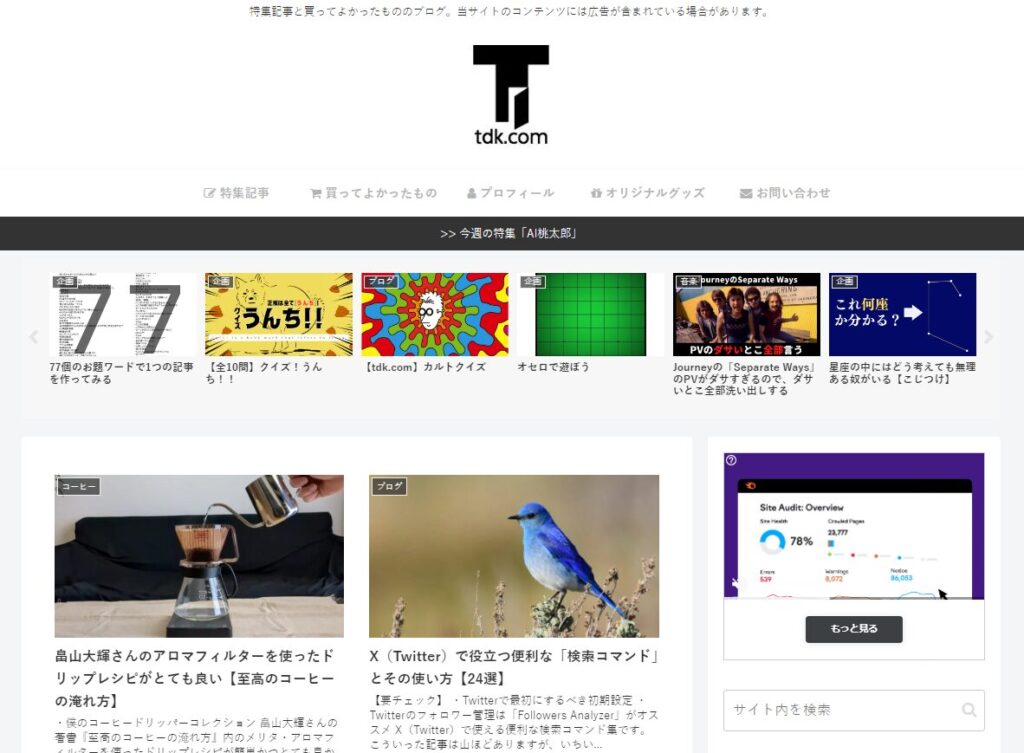
僕のブログはお名前.comでドメインを取得し、Xserverでサーバーをレンタルしているブロガー超あるあるの環境なんですが。
Xserverでサーバー契約してればドメイン管理を永年無料でサービスしてくれるそうなので、この度お名前.comからXserverへお引越しすることにしました。
ちなみにアイキャッチは何か引っ越しのイメージです。意味はありません。
ドメイン移管の手続き
この辺は完全に素人分野なので、調べた内容をザッとまとめただけなので参考程度にしてください。
ドメイン移管には、
- 認証コードの取得(AuthCode・Authinfo・EPPkeyとも言う)
- レジストラロック(移管ロック)の設定解除
- whois情報公開代行の設定解除
を事前に押さえておく必要があるそう。
これらは全て移管前のサービス、今回で言うとお名前.com側で確認できるのでちゃちゃっとやりましょう。
認証コードの取得
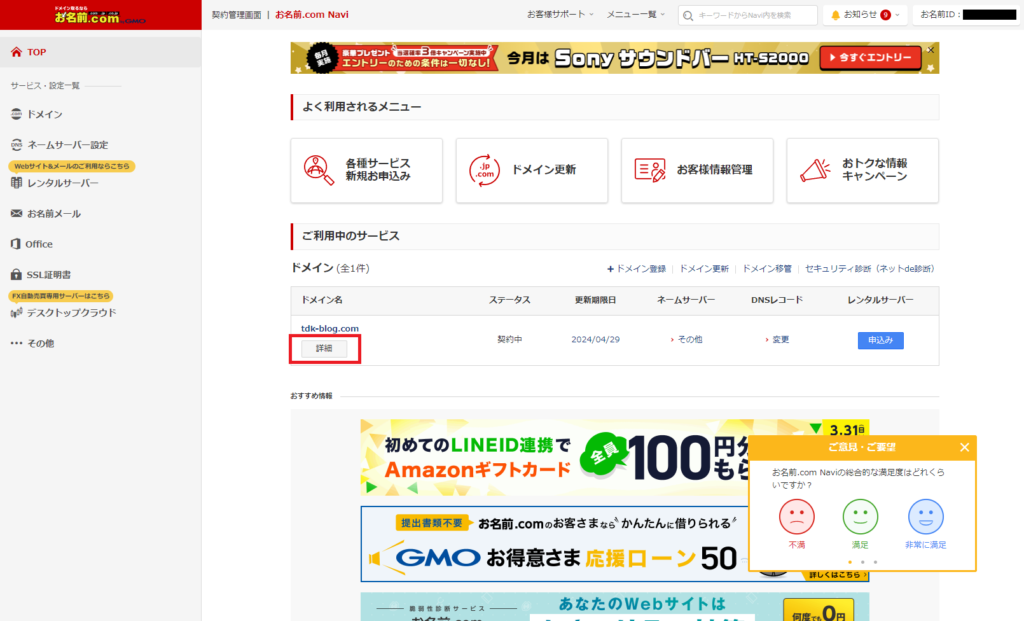
お名前.comのNavi画面にて、ドメイン名下の詳細をクリック。
この画面とも今日でお別れか…。
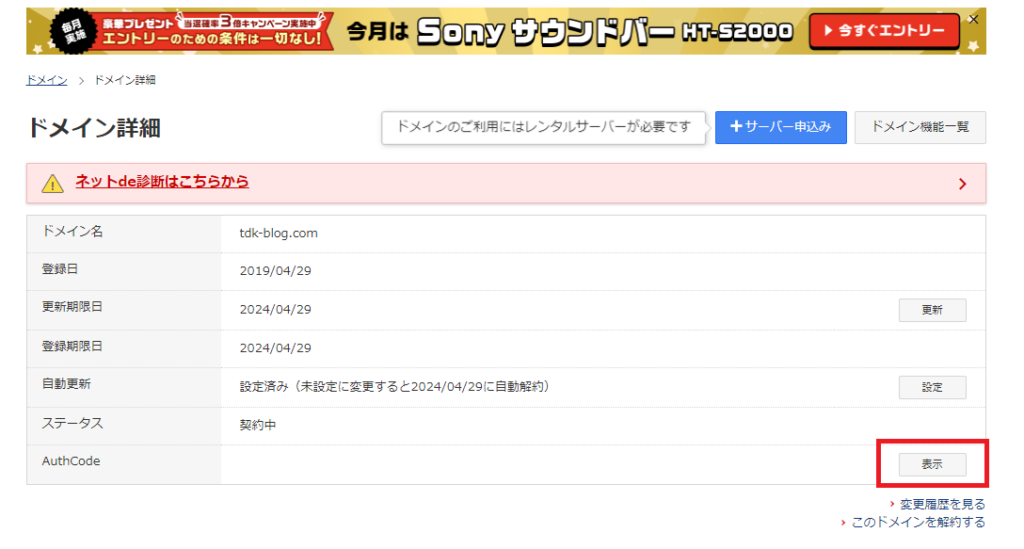
すると認証コード(AuthCode)を確認できるページに遷移する。
でも表示されてないので表示のタブをクリック。
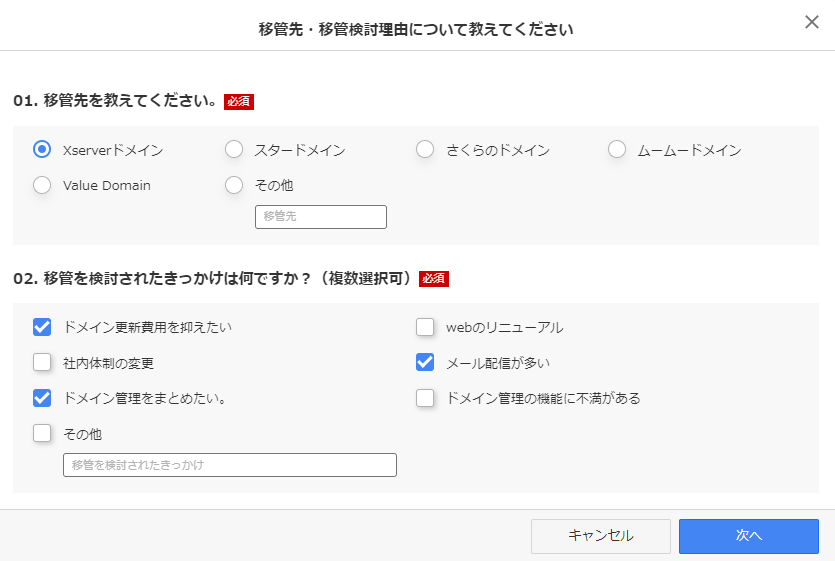
すると移管の匂いを嗅ぎつけたのか、ここからポップアップによる引き止めが続きます。
メール配信が多すぎなんだよお前さんはよ。
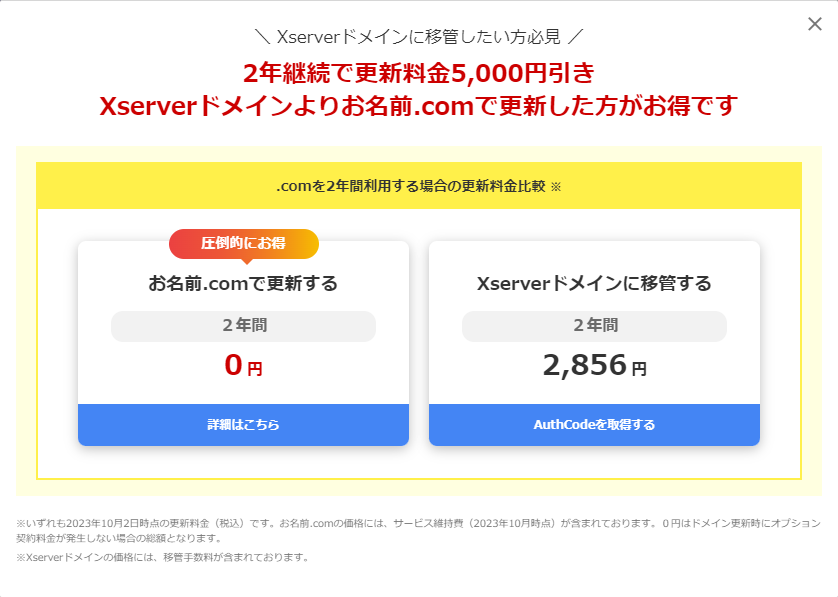
そして何と、ドメイン移管したい人必見の考え直してくれたら2年間0円ですよというウルトラキャンペーンをこっそり教えてくれます。
こういうのズルいよなぁ、継続ユーザーに一番優しくないの。スマホとかもそうだけど。まぁしょうがないよね。
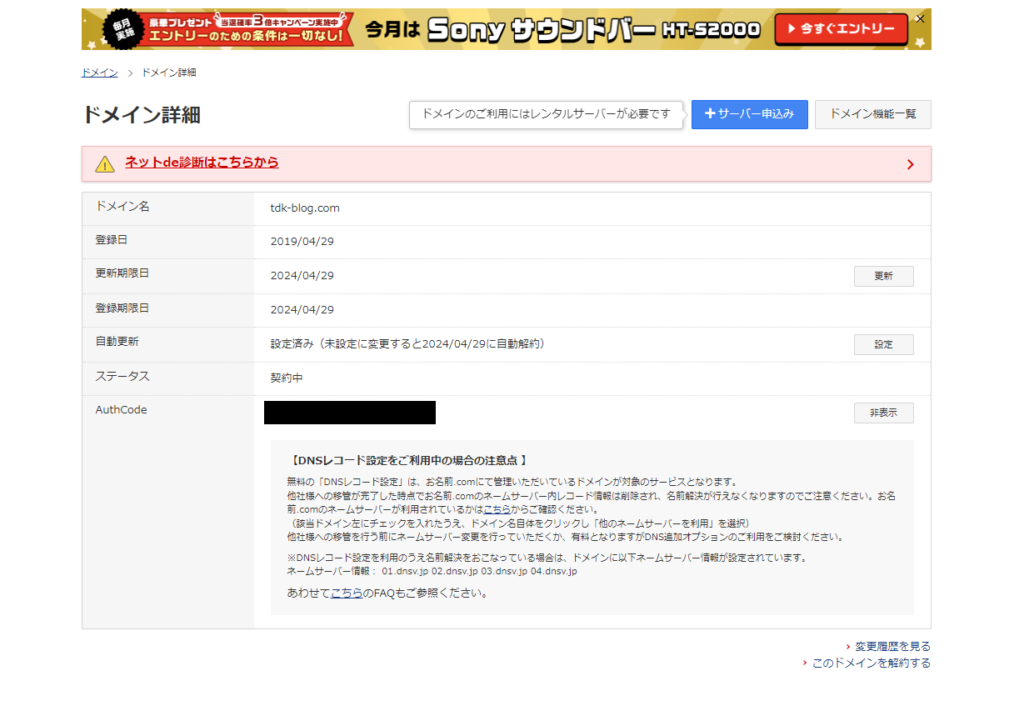
というわけで引き止めをくぐり抜けて確認ページへ着地。
認証コード取得完了!
レジストラロックの設定解除
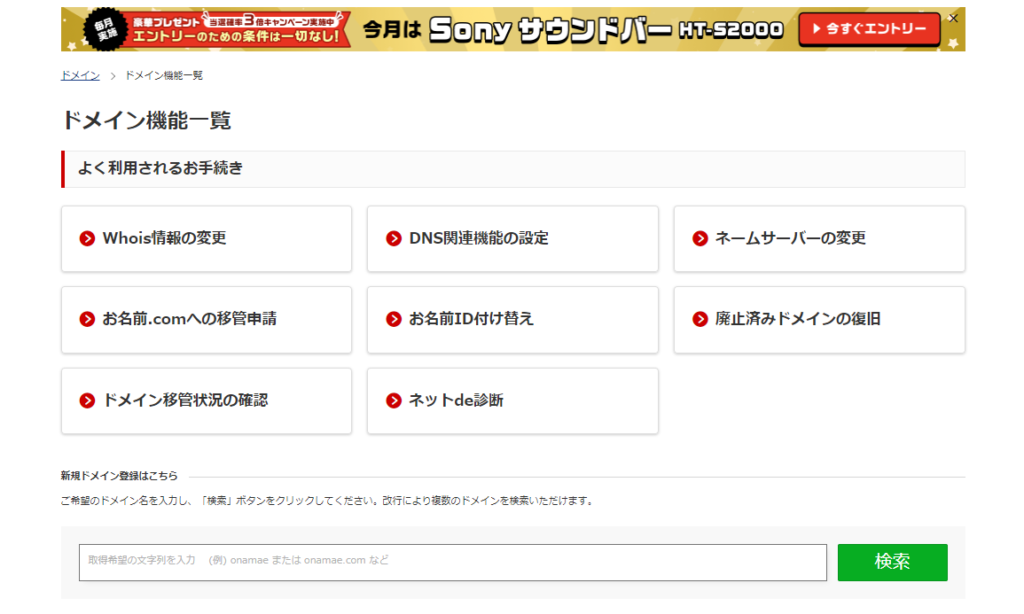
ドメイン機能一覧ページに行きます。
そのまま下にスクロールします。
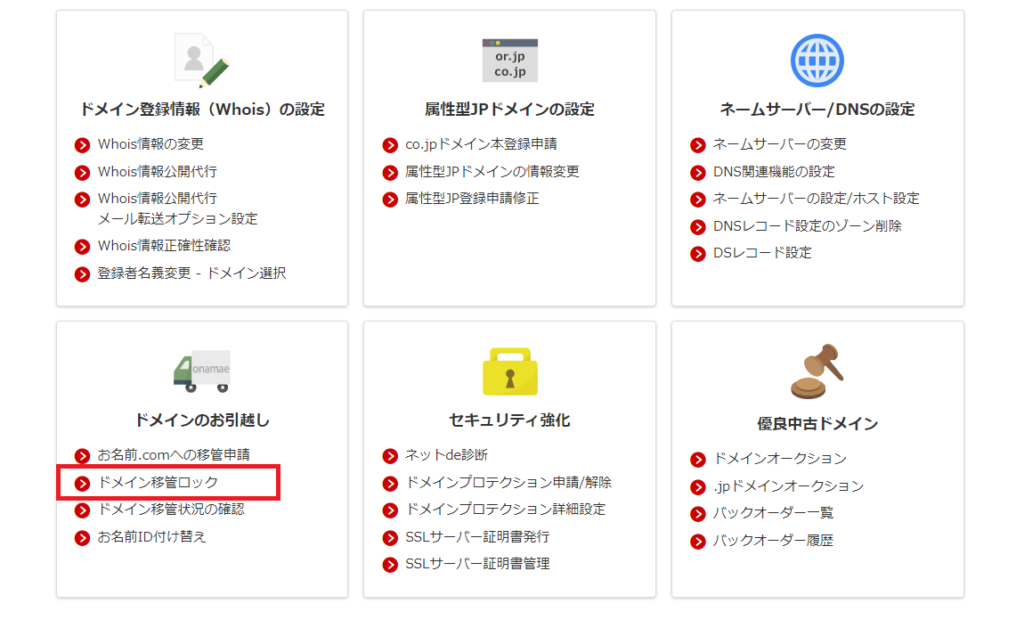
すると、ドメインのお引越しコーナーに「ドメイン移管ロック」の項目があるので、後は流れに沿って設定解除しましょう。
レジストラロック(移管ロック)とは、不正な移管を阻止するために事前にロックをかけられる機能だそう。ちなみに未設定のままだったので特に触りませんでした。
レジストラロック解除完了!
whois情報公開代行の設定解除
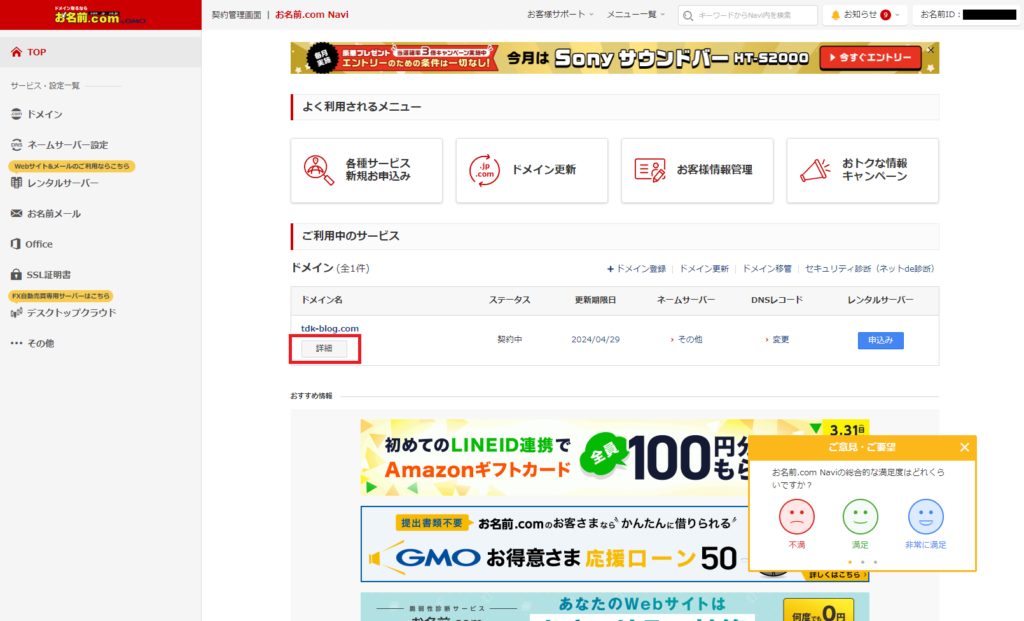
最初のNavi画面にて、下にスクロールします。
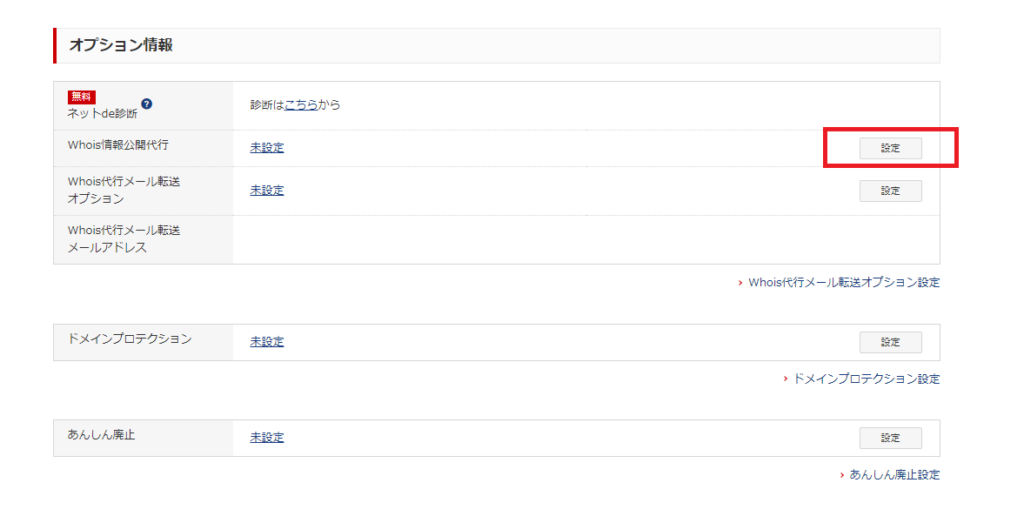
オプション情報コーナーに「whois情報公開代行」の項目があるので、後は流れに沿って設定解除しましょう。
whois情報公開代行とは、誰でも確認できるwhois情報に載っているドメイン管理者の個人情報を、ドメイン会社の情報に代えられるという機能。要は身バレ防止的な。
ちなみにこれも未設定のままだったので特に触りませんでした。あれ?でもこれやっといた方がいいんじゃねぇ?
whois情報公開代行解除完了!
Xserverへお引越し
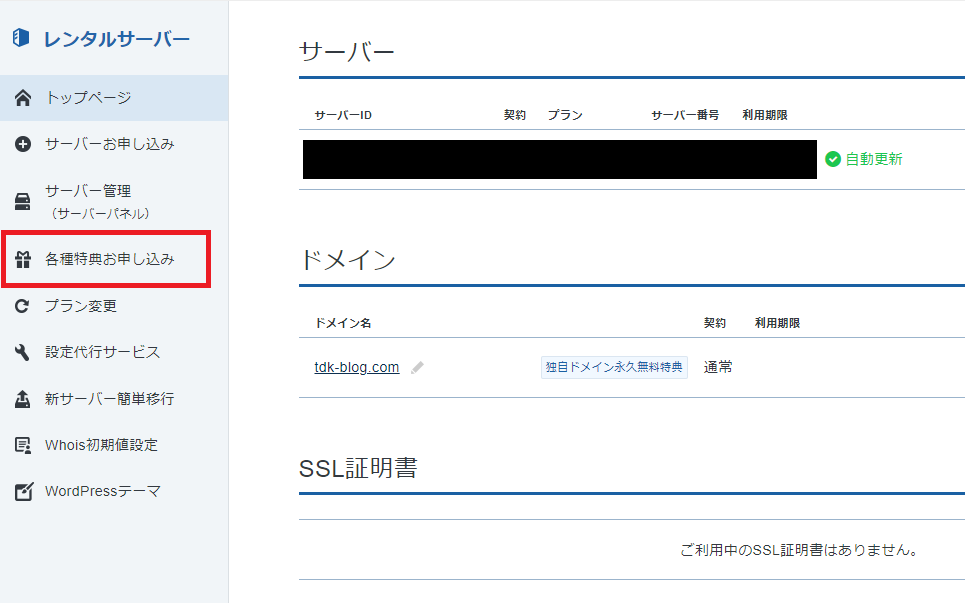
それではいよいよお引越しです。
Xserverのレンタルサーバー管理画面、左側から「各種特典お申し込み」の項目をクリック。

すると「独自ドメイン永久無料特典」の案内があるので、そのまま言われる通りにやれば移管申請が完了します。
さらば、お名前.com。
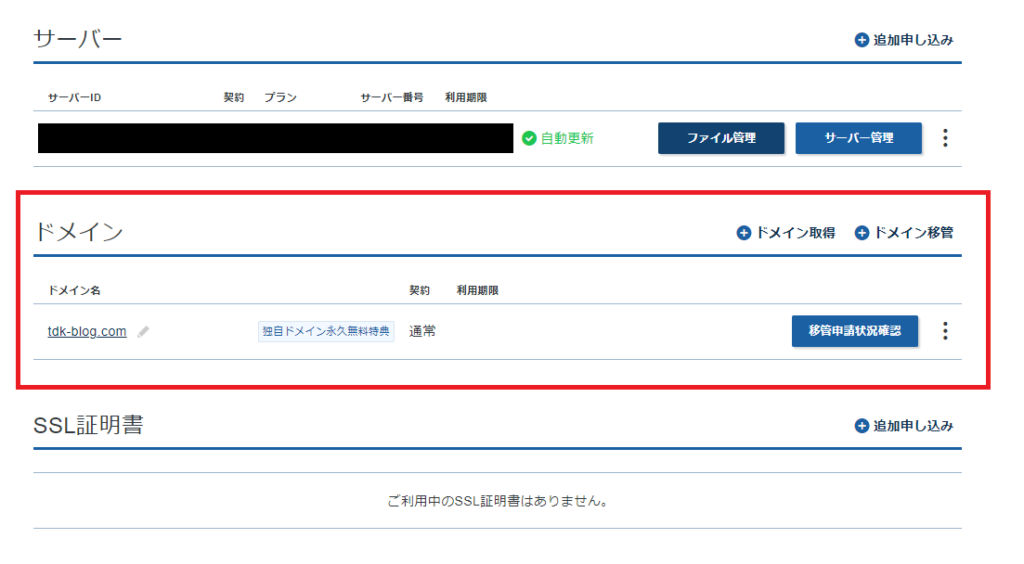
申請後はこのようにサーバー下にドメインの項目ができ、ドメイン名の横に「独自ドメイン永久無料特典」としっかり記載されています。
また、右側を見ると現在は「移管申請状況確認」の状態ということも分かります。
その後、Xserver・お名前.comそれぞれから「トランスファー申請のご確認」みたいな旨のメールが届くので、両方とも承認をする。
これでドメイン移管終了です。申請してから即日でできちゃいました。
永年無料特典の条件
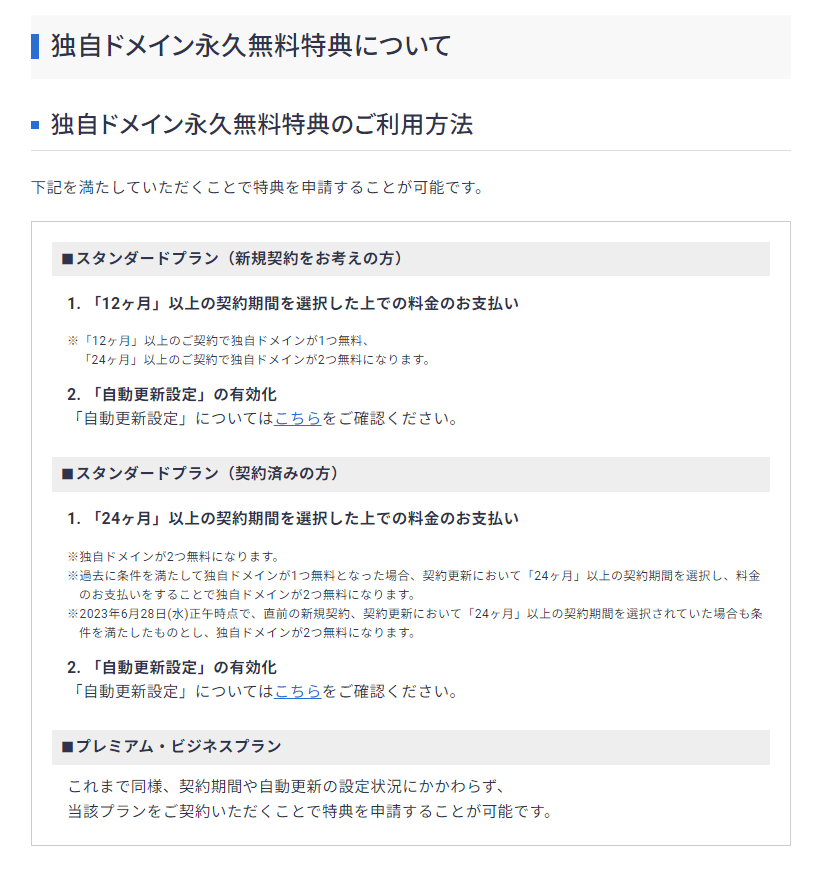
Xserverでサーバーをスタンダートプランで24ヶ月以上の期間で契約しており、自動更新も有効にしていれば特典を利用できます。
要は長く使ってくれる人にはサービスしまっせ!ってことですね。おまけにもう1つ独自ドメインを無料(やや制限あり)にしてくれるみたいなんでラッキー。
まとめ
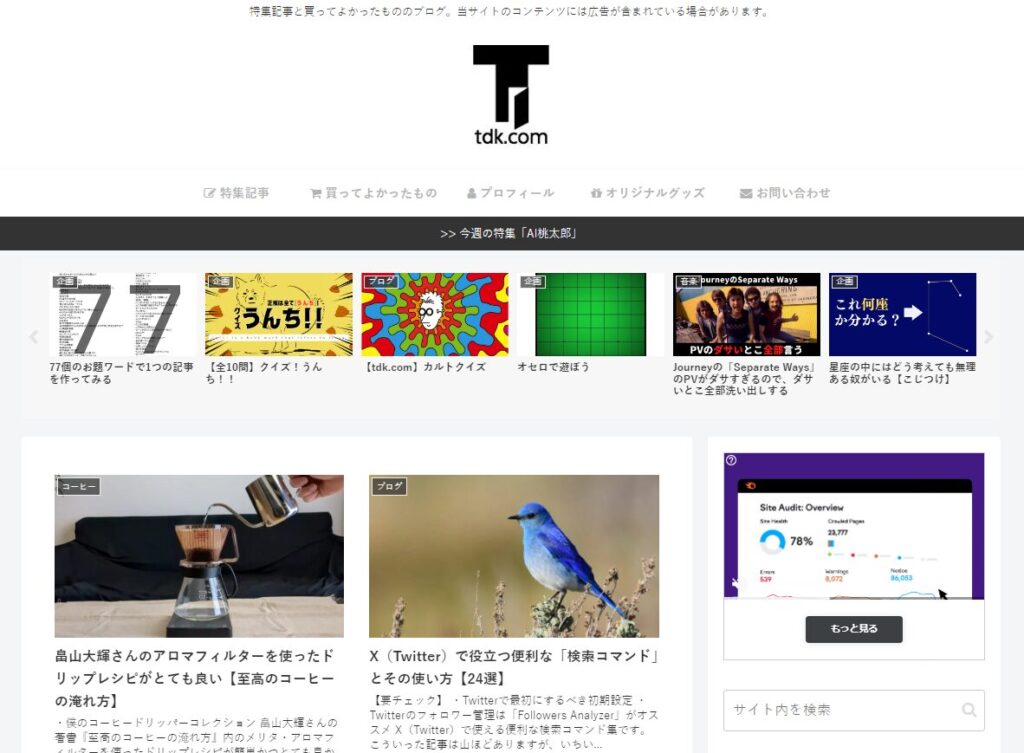
これにより新生tdk.com爆誕です。特に何も変わりませんが。
こういったレンタルサーバー会社のドメイン抱き合わせ無料って結構どこでもあるみたいですね。全然知らなかった。
当時はとにかくドメインと言えばお名前.com!お名前.com一択!みたいな雰囲気でしたもんね。今思うとやはりアフィ報酬が…ってことですかね。お世話になりました。
Xserverでのドメイン移管・永年無料特典について詳細は以下のページを見てみてください。
それでは良きブログライフを!
おわり。







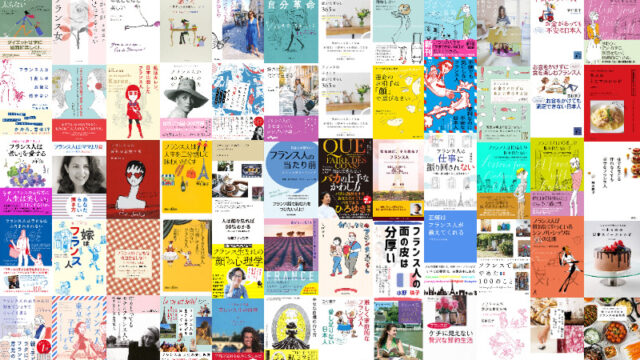

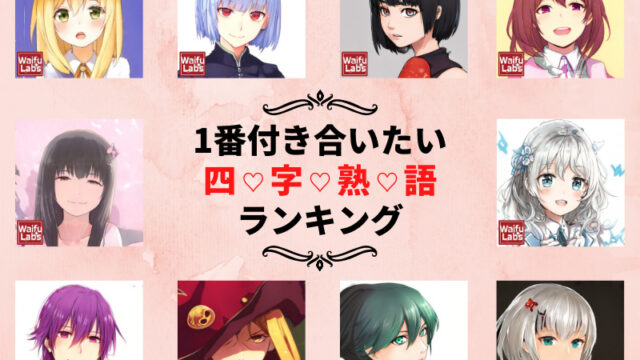



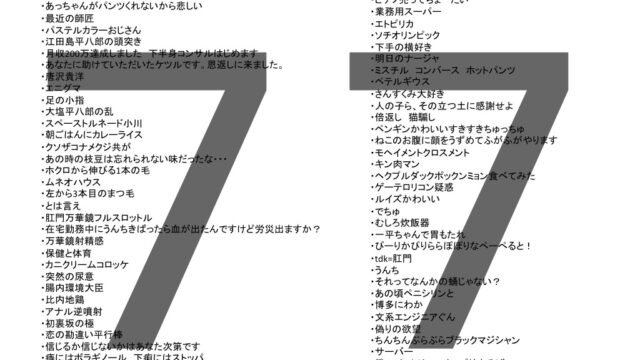

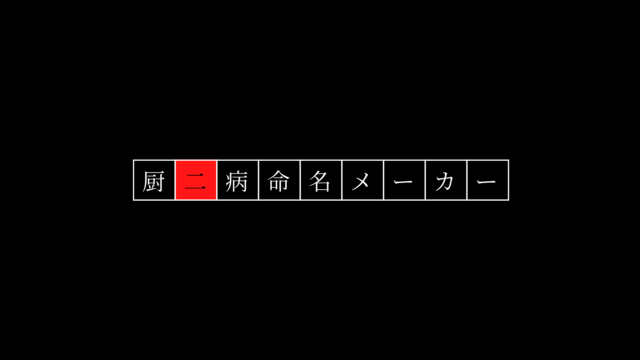






コメント
この記事のおかげで無事にXserverにドメイン移管手続きできた。
1年で千円以上の節約になり有料級の記事でした。
てんきゅ~べり~まっち。
PS,いろいろな人が寂しがっていました。
まさかのおったろう氏じゃないの~
君もお名前.comの呪縛から解き放たれましたか!
拙記事がお役に立って何より
色々あってXやめちゃったけど、元気でやってるよ~
P.S.お酒は飲んでも飲まれるな